Minden az iOS 26-ról

Az Apple bemutatta az iOS 26-ot – egy jelentős frissítést vadonatúj matt üveg dizájnnal, intelligensebb felhasználói élményekkel és a megszokott alkalmazások fejlesztéseivel.
Ami a számítógépes tárolást illeti, jelenleg a PCIe SSD-k birtokolják a teljesítmény koronáját. A PCIe az adatátvitelre használt átviteli busz, amely óriási sebességnövekedést kínál az előző „SATA” buszhoz képest. Azok számára azonban, akik a lehető legjobb teljesítményt keresik, és hajlandóak elviselni számos lehetséges problémát, van egy gyorsabb alternatíva, a RAM-lemez.
A RAM Disk egy szoftver által meghatározott merevlemez, amely, ahogy a neve is sugallja, a RAM egy részét tárolómeghajtóként használja. A RAM a számítógép rendszermemóriája, a futó szoftverek és az operációs rendszer összes adatának tárolására szolgál, emellett hihetetlenül gyors. Ha a RAM egy részét merevlemezként használja, hihetetlenül nagy sebességű tárolási megoldást kaphat.
A hátrányok
Mielőtt túlságosan felkapaszkodnánk, érdemes megérteni a RAM-lemez hátrányait. A rendszer RAM-ja az úgynevezett „illékony tároló”, ami azt jelenti, hogy a benne tárolt adatok elvesznek, ha áramszünet. Ez azt jelenti, hogy a RAM-lemezre mentett összes adat elveszik, amikor a számítógép leáll, kivéve, ha biztonsági másolatot készítenek egy merevlemezre.
A RAM drága, és még az SSD-khez képest is kicsi a kapacitása. A RAM-lemezhez rendelt összes RAM elérhetetlenné válik a számítógép számára, hogy tényleges RAM-ként használhassa, ezért meg kell győződnie arról, hogy elegendő szabad helyet hagy az operációs rendszere és az esetlegesen futtatott alkalmazások számára. Ez azt jelenti, hogy sok RAM-ra van szüksége ahhoz, hogy egy szép kis RAM-lemezt kapjon. Például 32 GB RAM-mal a memóriája felét lefoglalhatja egy RAM-lemezre, így 16 GB-os RAM-lemezt kap, és kényelmes 16 GB RAM-ot hagy maga után. Valójában azonban egy 16 GB-os merevlemez kicsi, és nem tárol sok adatot.
Valójában nem szabad RAM-lemezt használni az operációs rendszer fájljainak felgyorsítására, különösen az indítási folyamattal kapcsolatosak esetében. Ez súlyos rendszerinstabilitást okozhat.
Hogyan készítsünk RAM lemezt az ASUS ROG RAMDisk segítségével
Ha továbbra is érdekli a RAM lemez beállítása, akkor találnia kell néhány szoftvert, amely képes konfigurálni egyet. Ez a cikk az „ASUS ROG RAMDisk” szoftver használatával foglalkozik.
Megjegyzés: Az ASUS ROG RAMDisk kifejezetten ASUS ROG alaplapokon való futtatásra készült. Más gyártók alaplapjain futnia kell, de előfordulhat, hogy nem kompatibilis az eszközével.
Az első dolog, amit meg kell tennie, az ASUS ROG RAMDisk letöltése. Sajnos nincs dedikált letöltési oldal, ehelyett be kell lépni a támogatott alaplapok segédprogramjai közé, és ott meg kell találni. Ezen az oldalon talál egy letöltési linket , csak ki kell választania az operációs rendszert, majd görgessen le a „Szoftver és segédprogram” részhez, kattintson az „Összes megjelenítése” lehetőségre, majd keresse meg a „RAMDisk” felső bejegyzést.
Miután letöltötte, telepítette és elindította a szoftvert, a főablak lehetővé teszi egy vagy több RAM lemez beállítását. RAM-lemez beállításához válassza ki a meghajtó betűjelét a „Disk” legördülő listából, majd állítsa be a méretet MB-ban (MegaByte). Alternatív megoldásként használhatja a csúszkát a RAM-lemez méretének konfigurálásához. A jobb oldali kördiagram a teljes RAM-ot mutatja, a használt RAM kékkel, a fel nem használt RAM szürkével, és a RAM-lemezek számára lefoglalt terület pirossal. Ha elégedett a konfigurációval, kattintson a „Hozzáadás” gombra a RAM lemez létrehozásához. Az aktuális RAM lemezek az ablak alsó felében jelennek meg.
Tipp: Tekintettel a RAM-lemez eleve korlátozott méretére, általában jó ötlet, hogy csak egy legyen, és akkora legyen, amennyire szüksége van, ahelyett, hogy több kisebbet készítene.
Megjegyzés: Amikor létrehoz egy RAM-lemezt, a szoftver figyelmezteti, hogy a számítógépnek újra kell indulnia a RAM-lemez használatához, de ez nem így van, hanem azonnal elkezdheti használni.
Könnyedén törölheti a RAM-lemezt, és újra felszabadíthatja a RAM-ot, ha a listában a bejegyzés melletti kuka ikonra kattint. Ezzel a RAM-lemezre jelenleg mentett adatok elvesznek, ezért készítsen biztonsági másolatot vagy szinkronizálja azokat a fájlokat, amelyeket először meg szeretne tartani.
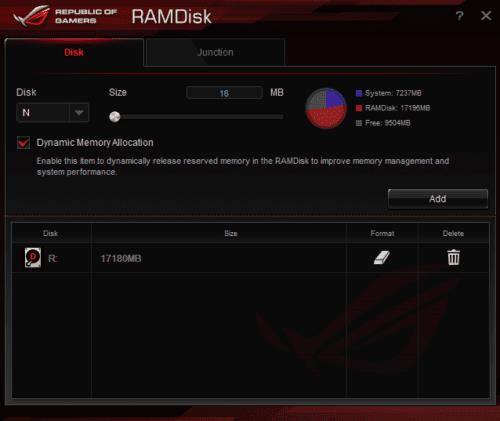
Állítsa be a RAM-lemez meghajtóbetűjelét és méretét, majd kattintson a „Hozzáadás” gombra a létrehozásához.
Mappák szinkronizálása
A szoftver másik lapja a „Junction”, amellyel szinkronizálhat egy mappát a merevlemezről a RAM-lemezre. Ehhez a „Tallózás” gombbal válasszon ki egy mappát, és adja hozzá a csomópontok listájához.
Tipp: Ne feledje, hogy ezekben a szinkronizált mappákban csak annyi adat lehet, amennyi a RAM-lemezen van.
Amikor létrehoz egy csomóponti mappát, a tartalma átkerül a merevlemezen ugyanazon a helyen lévő biztonsági mentési mappába, és szinkronizálva lesz a RAM-lemezzel. Ezután nagy sebességgel használhatja a RAM-lemez adatait. Ha végzett, kattintson ismét a „Szinkronizálás” gombra, hogy szinkronizálja a változtatásokat a merevlemezen lévő biztonsági mentés mappájával.
Megjegyzés: A számítógép leállítása előtt szinkronizálnia kell a mappákat, különben adatvesztés következhet be. Az ASUS ROG RAMDisk állítólag automatikusan szinkronizál, amikor a számítógép leáll, de nem szabad erre hagyatkoznia.
Ha el szeretne távolítani egy csomóponti mappát, kattintson a kuka ikonra. Automatikusan szinkronizálja a változtatásokat, majd visszaállítja a merevlemezen lévő mappát az eredeti nevére.
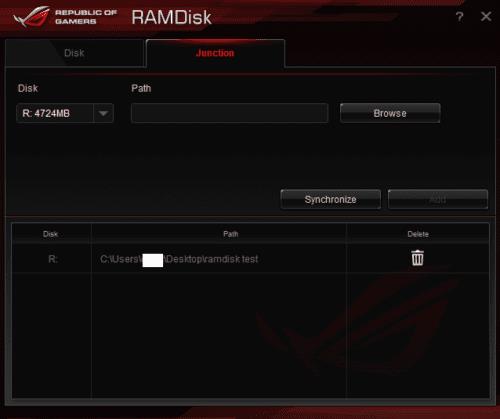
Válassza ki a szinkronizálni kívánt mappát a „Tallózás” gombbal, majd kattintson a „Hozzáadás” gombra a mappa RAM-lemezzel való szinkronizálásához.
Teljesítmény
A tesztelés során a RAM-lemez hatalmas teljesítményelőnyökkel rendelkezik a szekvenciális olvasás és írás terén még egy csúcskategóriás M.2 SSD-vel szemben is. A Random 4K olvasási és írási sebesség sokkal zárt volt, és néhány esetben rosszabb is. A RAM-lemez még nagyobb teljesítményelőnnyel rendelkezik minden tekintetben a SATA SSD-vel szemben.
Alább megtekintheti a CrystalDiskMark benchmark eredményeit. A bal szélső ablak a RAM-lemez eredményeit mutatja, 32 GB 3200 MHz-es RAM-ból 17-et használva. A középső ablakban a Samsung 960 Pro 0,5 TB M.2 SSD eredményei láthatók. A jobb szélső ablak a SATA alapú SanDisk SSD Plus 1TB eredményeit mutatja.
Az olvasási sebesség eredményei az egyes ablakok bal oldali oszlopában, az írási sebességek pedig a jobb oldali oszlopokban jelennek meg. A sorok felülről lefelé a következőket mutatják: szekvenciális 1 MiB-os műveletek kis sorban, szekvenciális 1MiB-os műveletek sor nélkül, véletlenszerű 4KiB-os műveletek nagy sorral és sok szállal, valamint véletlenszerű 4KiB-os műveletek nagy várakozási sorral és egy szállal.
Tipp: A szekvenciális műveletek hozzávetőlegesen a teljesítményt jelentik egyetlen vagy kis számú nagy fájl olvasásakor vagy írásakor. A véletlenszerű 4K-műveletek teljesítményt jelentenek kisebb feladatoknál, például sok kis konfigurációs fájl másolásakor.
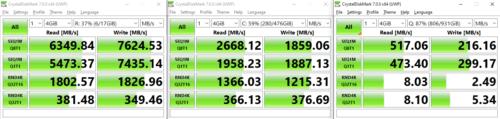
Az ablakok balról jobbra mutatják a RAM-lemez, az M.2 SSD és a SATA SSD eredményeit.
Az Apple bemutatta az iOS 26-ot – egy jelentős frissítést vadonatúj matt üveg dizájnnal, intelligensebb felhasználói élményekkel és a megszokott alkalmazások fejlesztéseivel.
A diákoknak egy bizonyos típusú laptopra van szükségük a tanulmányaikhoz. Nemcsak elég erősnek kell lennie ahhoz, hogy jól teljesítsen a választott szakon, hanem elég kompaktnak és könnyűnek is ahhoz, hogy egész nap magaddal cipelhesd.
Ebben a cikkben bemutatjuk, hogyan állíthatja vissza a hozzáférést a merevlemezéhez, ha meghibásodik. Kövessük a példáját!
Első pillantásra az AirPods pont olyan, mint bármely más valódi vezeték nélküli fülhallgató. De mindez megváltozott, amikor felfedeztek néhány kevésbé ismert funkciót.
A nyomtató hozzáadása Windows 10-hez egyszerű, bár a vezetékes eszközök folyamata eltér a vezeték nélküli eszközökétől.
Mint tudod, a RAM egy nagyon fontos hardveralkatrész a számítógépben, amely memóriaként működik az adatok feldolgozásához, és ez a tényező határozza meg a laptop vagy PC sebességét. Az alábbi cikkben a WebTech360 bemutat néhány módszert a RAM-hibák ellenőrzésére szoftverek segítségével Windows rendszeren.
Rendelkezik egy SSD-vel, hogy frissítse a számítógép belső tárolóját, de nem tudja, hogyan telepítse? Olvassa el ezt a cikket most!
Tudd meg, miért melegszik túl a laptopod, és milyen tippeket és trükköket alkalmazhatsz, hogy elkerüld ezt a problémát és a készüléked hűvös maradjon.
Problémája van a nyomtató IP címének megtalálásával? Megmutatjuk, hogyan találhatja meg.
Egy nagy játéknak indulsz – éppen most szerezted meg a “Star Wars Outlaws”-t a GeForce Now streaming szolgáltatáson. Fedezd fel az egyetlen ismert megoldást a GeForce Now 0xC272008F hibaelhárításához, hogy újra játszhass az Ubisoft játékokkal.







